GmailにGoogle+、様々なWebアプリの認証連携など
乗っ取られると個人情報丸出しになってしまうぐらい重要なアカウント
このGoogleアカウントですが、ユーザー名とパスワードだけというシンプルさ
これが今や乗っ取られるというニュースをTwitterなどでも聞きます
今日はこのGoogleアカウントを2段階認証してよりセキュアにしてみたいと思います
信頼されたパソコンは再度認証はしなくても良さそうなので、
そんなに面倒では無いみたいです
目次
設定手順
まずは上記リンク先の「2段階認証プロセスの設定ページ」をクリックして
設定画面に移行します
Googleアカウントにてログインします
「設定を開始」をクリック
電話での音声、メールでのメールのどちらでコードを教えてもらうかを
選択します
音声の場合は電話番号、メールの場合はメールアドレスを入力します
入力したら「コードを送信」をクリック
電話にてコードを教えてもらい入力しました
無事に認証出来れば上記画面が表示されます
現在コードを入力したパソコンが信頼できるパソコンとして登録出来ました
信頼できるパソコンでは2段階認証は必要ない様です
最後にこの様に表示されれば完了です
意外に簡単に認証出来ました
レビュー
自宅、会社、モバイルと色々な場所からGoogleアカウントにアクセス
する場合は信頼するパソコンとして登録すれば通常は特に変わりなく使えます
GoogleAdsense、GooglePlayDeveloperなど重要なアカウントだけに
しっかりと守りたいと思います
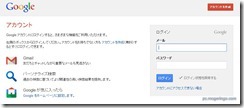
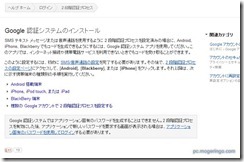
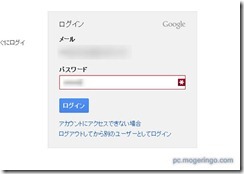
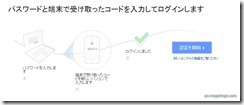
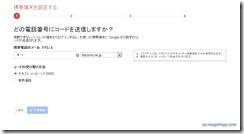
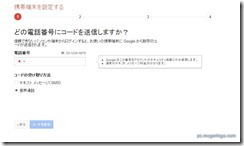
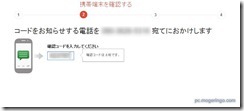
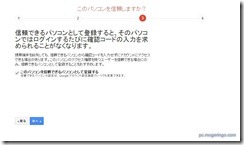

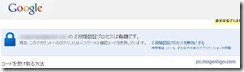
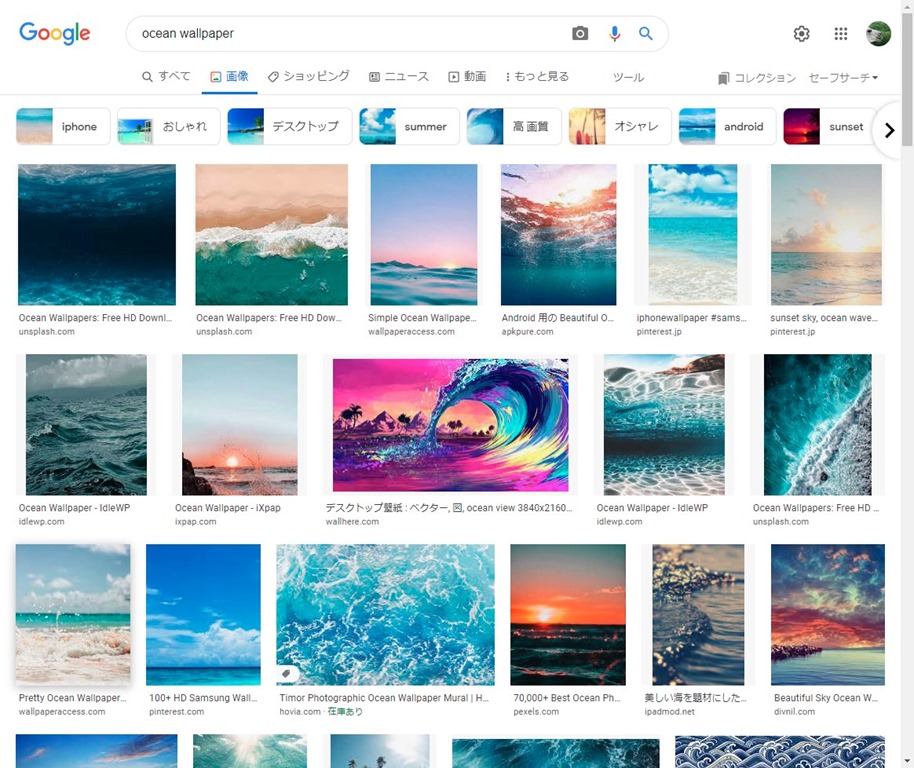
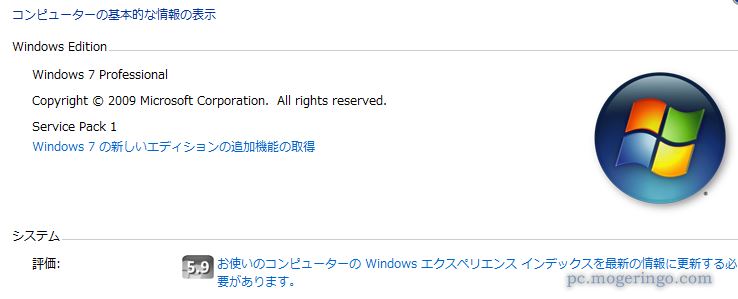

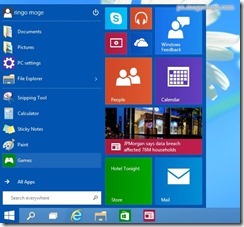
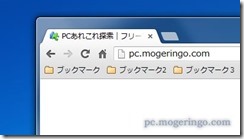
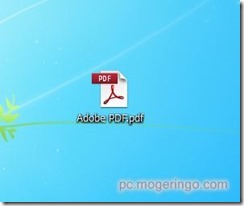

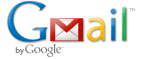
コメント